Google Dokümanlar birçok açıdan çok esnek bir kelime işlemcidir, ancak birçok kişinin fark etmediği şey, HTML'yi bir Google dokümanı içine yerleştirebilmenizdir.
Bunu yapmanın birkaç yolu vardır. Bir tanesi, bir HTML belgesini doğrudan bir tarayıcıdan kopyalayıp bir Google Dokümanına yapıştırmaktır. Diğeri, daha sonra bir Google dokümanına yerleştirebileceğiniz HTML biçimlendirmesini özelleştirmek için Google E-Tablolar'daki importHTMLişlevini kullanan bir numaradır.
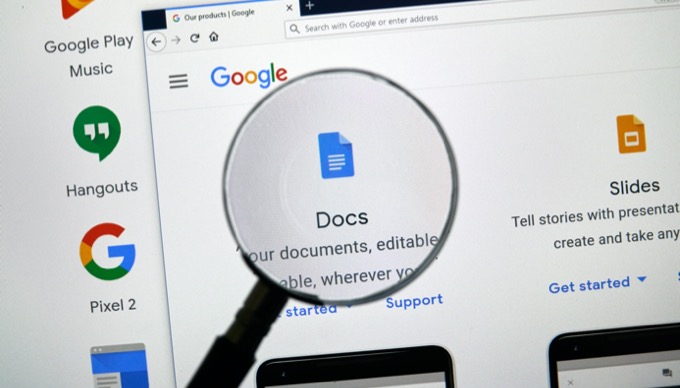
HTML Sayfasını Göm Bir Google Dokümanına
Web'den bilgi gerektiren bir belge yazıyorsanız, yapmanız gereken son şey bu bilgileri metin olarak yapıştırmaktır.
Bunun nedeni çevrimiçi bilgilerin çoğunun çizelgeler, grafikler, resimler ve daha fazlası gibi bilgiler içermesidir. Örneğin, bir web sayfasından HTML'yi bir Google dokümanı içine yerleştirebiliyorsanız, bir makale makalesini araştırmak için notlar almak çok daha kolay olacaktır.
Neyse ki Google Dokümanlar'da bunu yapmak çok kolaydır. Google Dokümanlar'ın orijinal biçimlendirmeyi içerecek şekilde yapıştırılan web sayfalarını otomatik olarak ekleyebilmesi basittir.
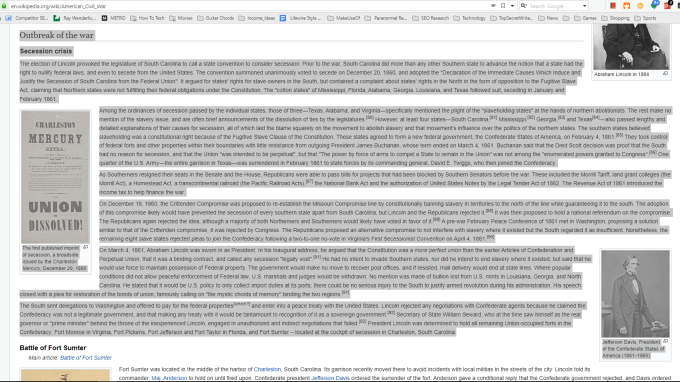
Yukarıdaki örnek, bir sayfanın bir bölümünü Wikipedia'dan kopyalama ve yapıştırma işlemini göstermektedir.
In_content_1 tümü: [300x250] / dfp: [640x360]->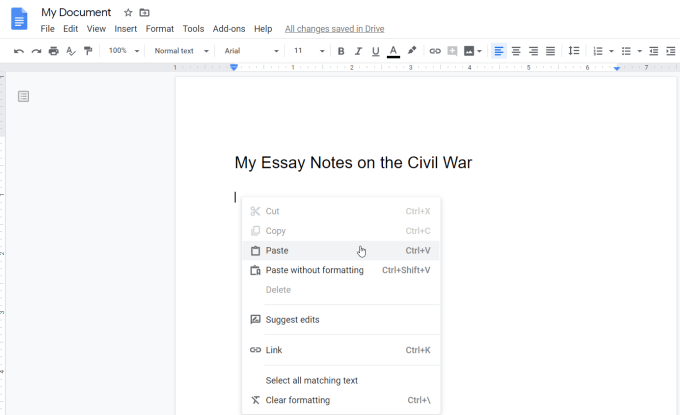
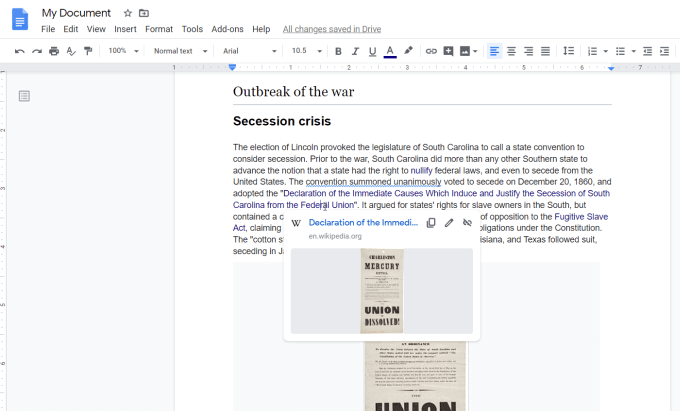
Birinin üzerine gelerek bağlantıların yayında olduğunu görebilirsiniz. Google Dokümanlar'da harici bağlantının göründüğünü göreceksiniz.
Bazı durumlarda resim biçimlendirmesinin (sayfadaki hizalama gibi) kopyaladığınız orijinal sayfayla mükemmel eşleşmediğini görebilirsiniz.
Görüntüyü seçerek, şeritteki sola hizala metin simgesini ve görüntünün altındaki metni kaydır simgesini seçerek bunu düzeltebilirsiniz.
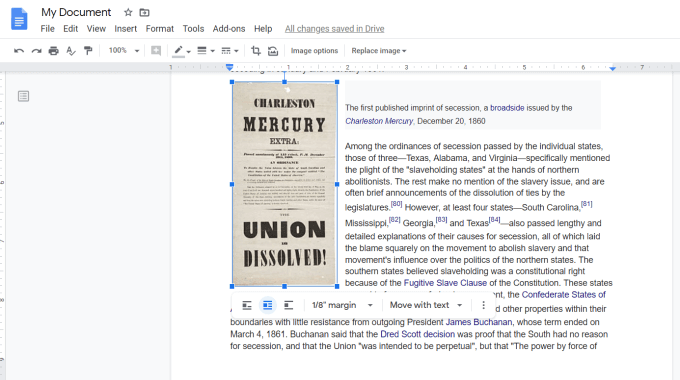
Bu daha çok orijinal web sayfası biçimlendirmesine benzemelidir. Görüntünün bir altyazısı varsa, görüntünün altına veya uygun olduğunu düşündüğünüz başka bir yere taşımanız gerekebilir.
Gördüğünüz gibi HTML'yi kopyalayıp yapıştırarak bir Google Dokümanına gömmek web mükemmel değil. Ancak, orijinal web sayfası HTML biçimlendirmesini mümkün olduğunca korurken bilgileri aktarmanın en hızlı yolu budur.
HTML'yi importHtml ile Google Dokümanına Göm
HTML'yi Google dokümanınıza gömmek için başka bir yöntem, importHtml işlevini kullanarak HTML'yi Google E-Tablolar'a gömmektir. Ardından bunu Google Dokümanlar'a ekleyebilirsiniz.
Sayfanın bir bölümünü gömmek yerine bu işlevin tüm sayfayı ekleyeceğini unutmayın. Bununla birlikte, sayfadan yalnızca bir tablo veya liste almak için işlev sözdiziminde bir dizin numarası kullanarak bunun bir yolu vardır.
Örneğin, dördüncü tabloyu Wikipedia web sayfasından gömmek istediğinizi varsayalım. Birleşik Devletleri demografisi hakkında. İlk olarak, yeni bir Google E-Tablolar e-tablosu açın. E-tablonun ilk hücresine şu işlevi yazın:
=ImportHTML("https://en.wikipedia.org/wiki/Demographics_of_the_United_States", "table", 4)
Enter tuşuna bastığınızda, bu dördüncü tabloyu web sayfasından içe aktarır ve imleç.
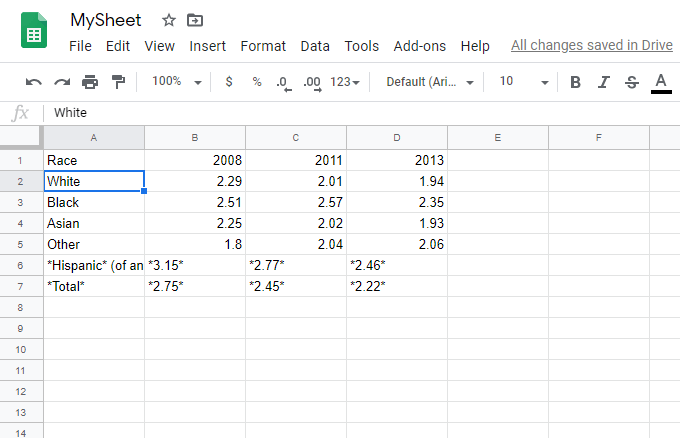
Artık Google Dokümanlar'ın içine gömmek için kullanabileceğiniz içe aktarılan HTML verilerine sahipsiniz. Bu tabloyu Google Dokümanlar'ın içine bakmak istediğiniz şekilde biçimlendirin.
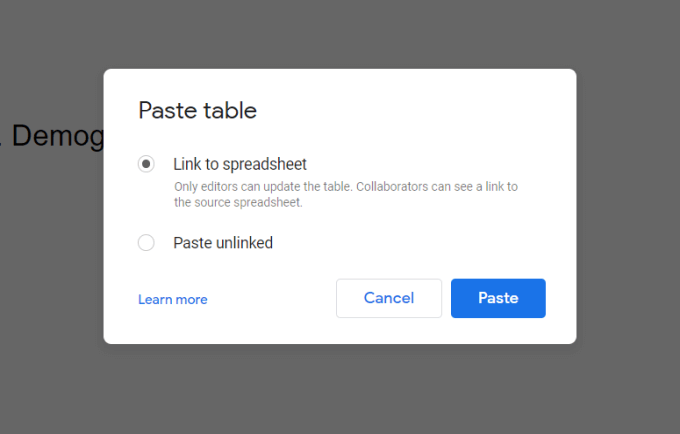
Bu tabloyu Google E-Tablolar'dan Google Dokümanlar'a tam olarak ekler başlangıçta biçimlendirildiği şekilde.
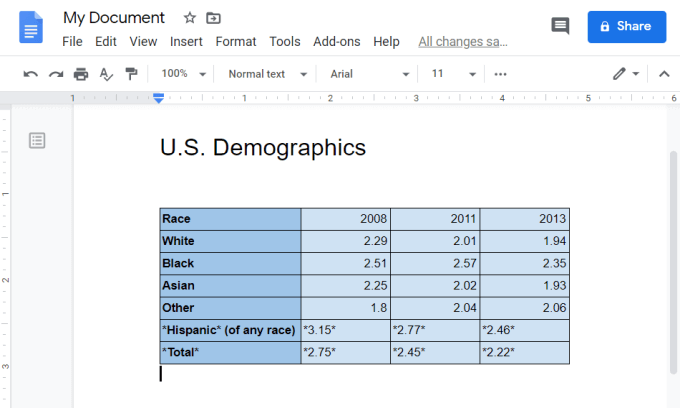
Tabloyu bağlayarak, tabloyu her zaman Google E-Tablolar'da güncelleyebilirsiniz; tablo Google Dokümanlar'daki tabloyu otomatik olarak güncelleyecektir.
Word'ü Kullanarak Google Dokümanlar'da HTML Gömme
basit HTML kodu öğelerinizi bir .html veya .htm dosyasına kaydettirdiyseniz, Microsoft Word'de açabilirsiniz ilk. Word her zaman HTML dosyası oluşturma 'yi dener. Ardından bu dokümanı Google Dokümanlar'a içe aktarabilir ve sayfanın tamamını veya sayfanın bir bölümünü düzenlediğiniz dokümana kopyalayabilirsiniz.
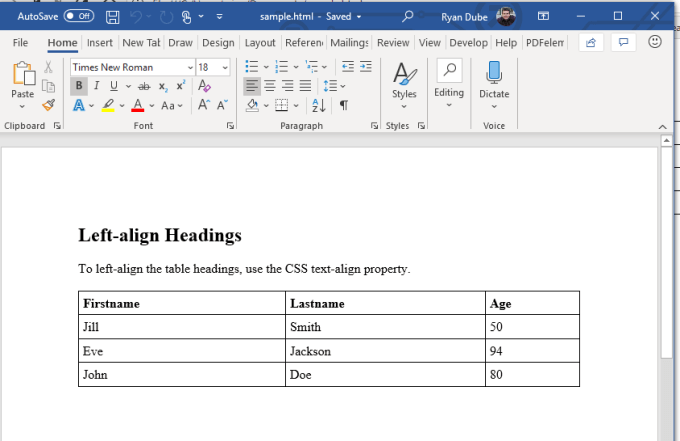
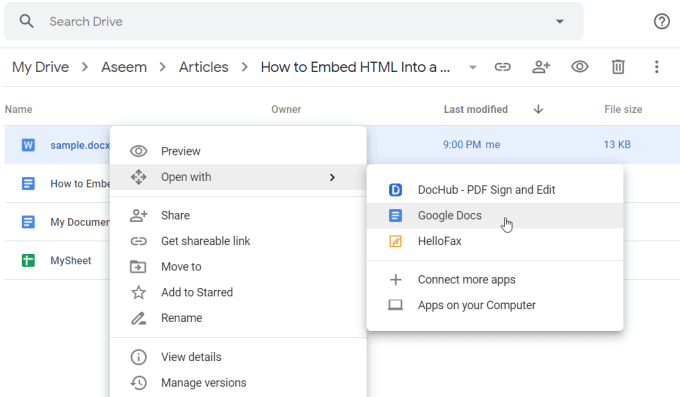
Bu, dokümanı HTML oluşturmaya mümkün olduğunca yakın biçimlendirilmiş Google Dokümanlar biçiminde açar.
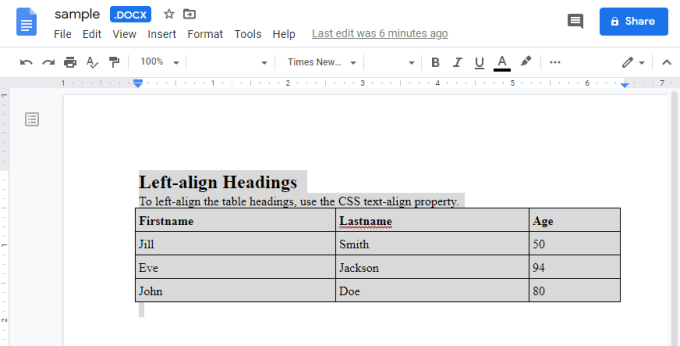
Artık HTML dosyasının tamamını veya yalnızca istediğiniz bölümü kopyalayabilirsiniz. Ardından, düzenlemekte olduğunuz Google Dokümanlar belgesine yapıştırın.
Bunlar, bir Google dokümanına HTML yerleştirmenin üç yoludur. Seçtiğiniz seçenek, kullanabileceğiniz araçlara bağlıdır. Ayrıca, sayfanın tamamını mı yoksa yalnızca bir bölümü mü istediğinize ve orijinal HTML oluşturulmuş biçimlendirmenin ne kadar eşleşmesi gerektiğine de bağlıdır.